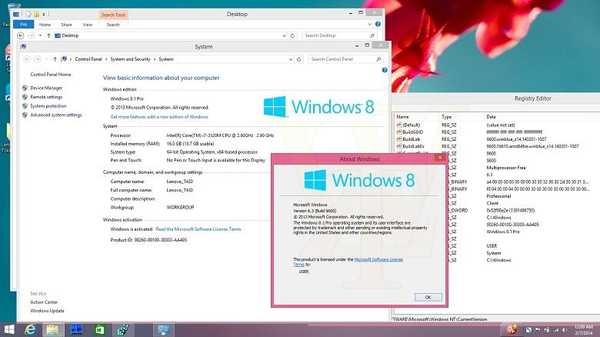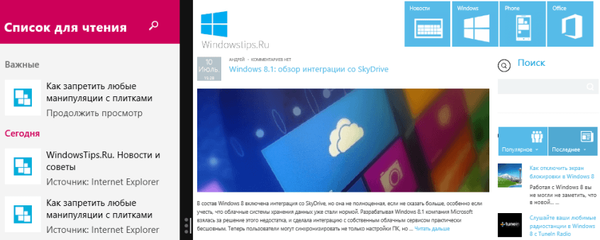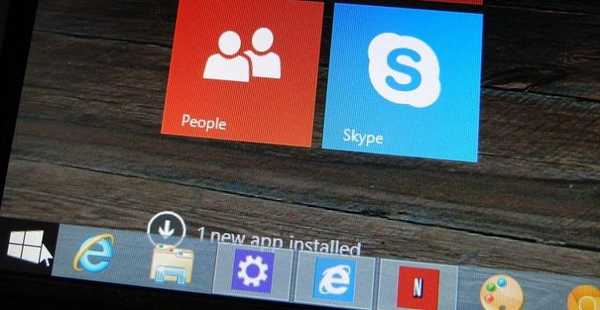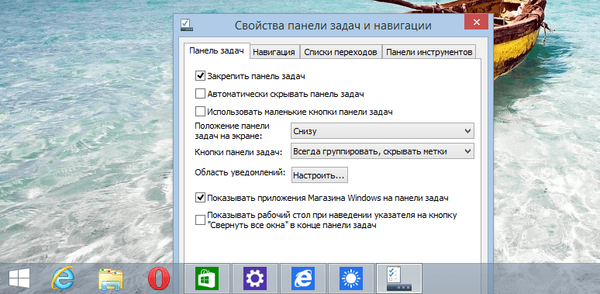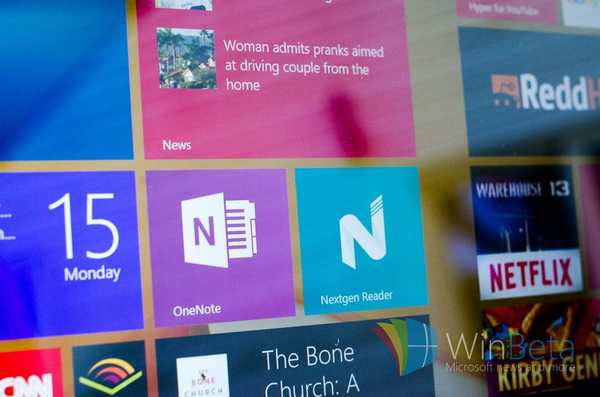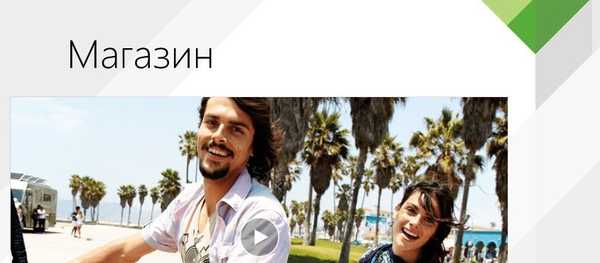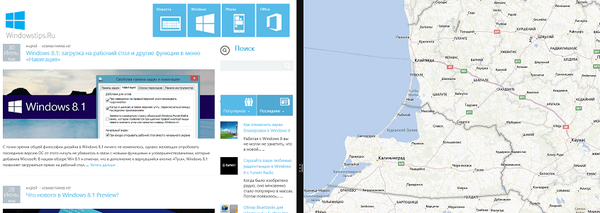
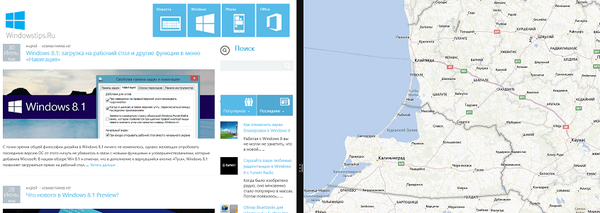
Długo oczekiwana aktualizacja podglądu Windows 8.1 oficjalnie trafiła do Internetu zaraz po tym, jak Microsoft przedstawił ją światu podczas konferencji Build 2013. Ten post będzie w pełni poświęcony jednemu z najlepszych aspektów nowej wersji systemu operacyjnego: wielozadaniowość na komputerach z jednym lub kilkoma monitorami za pomocą funkcji Snap.
Jak wiadomo, w systemie Windows 8 funkcja Snap umożliwia jednoczesne korzystanie z kilku aplikacji z nowoczesnym interfejsem. Co więcej, dzięki tej funkcji możesz jednocześnie znajdować się na pulpicie i w interfejsie dowolnej nowoczesnej aplikacji. Jednak dwie jednocześnie otwarte aplikacje mogą zajmować tylko 20% lub 80% powierzchni ekranu.
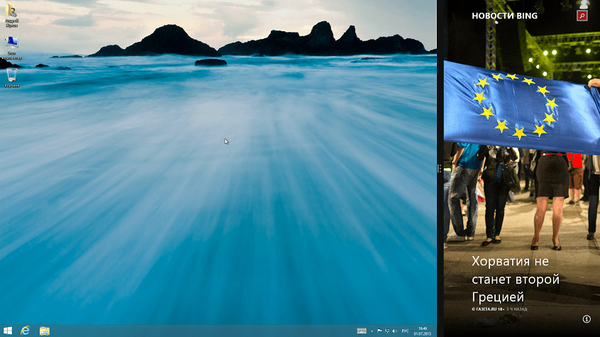
Podgląd Windows 8.1 usuwa to ograniczenie, a limit maksymalnej liczby aplikacji, ustalonych obok siebie na ekranie, zależy teraz tylko od wielkości wyświetlacza. Ponadto możesz teraz przypinać aplikacje ze Sklepu Windows do wielu monitorów, podczas gdy Windows 8 pozwala to zrobić tylko na jednym monitorze.
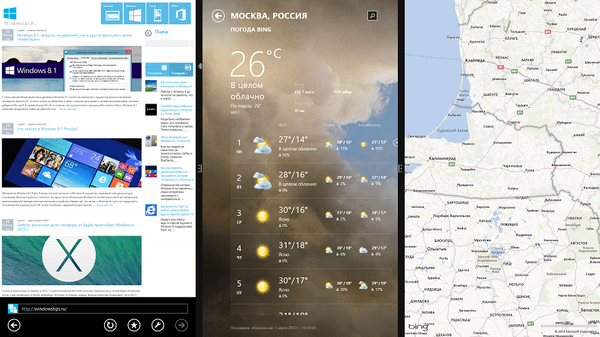
W Windows 8.1 Preview liczba wariantów przypinania aplikacji sprowadza się do liczby pikseli do dyspozycji. Innymi słowy, im wyższa rozdzielczość monitora, tym więcej aplikacji i opcji lokalizacji otrzymasz. Na przykład na ekranie o rozdzielczości 1366 × 768 możesz naprawić dwie aplikacje w proporcjach 50:50, 40:60 i 30:70, a ekran o rozdzielczości 1920 x 1080 pikseli zapewni Ci możliwość pracy jednocześnie z trzema aplikacjami.
Dostosowanie rozmiaru każdej aplikacji na ekranie działa tak samo jak w systemie Windows 8, ale ze znacznie większą elastycznością. Również w Windows 8.1 możesz używać pulpitu w bardzo „cienkim” trybie - w poprzedniej wersji systemu operacyjnego w tym trybie pulpit został zredukowany do panelu z miniaturami otwartych programów i okien.
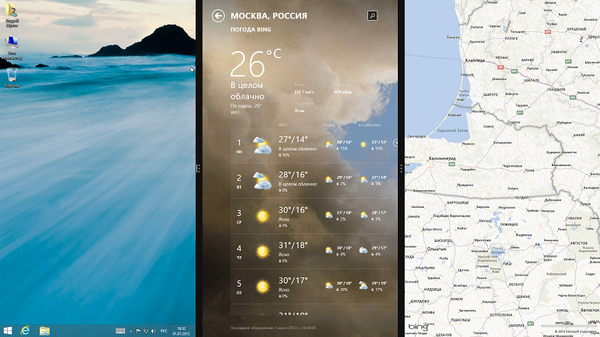
Jest jeszcze jeden ciekawy dodatek do wielozadaniowości w systemie Windows 8.1: jeśli masz już dwie lub więcej aplikacji naprawionych na ekranie, każda inna aplikacja, którą uruchomisz z ekranu początkowego, będzie wyglądać tak, jakby utrzymywała się na powierzchni, dopóki nie zaklinujesz jej między inne aplikacje lub nie przeciągaj kursora myszy (lub palca, jeśli jest to urządzenie dotykowe) w miejsce aplikacji, którą chcesz zastąpić.
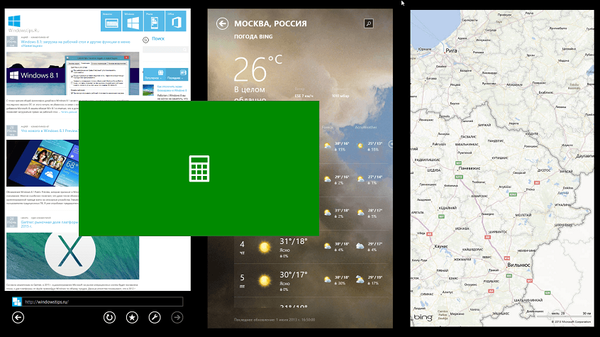
W przyszłości rozważymy inne funkcje w wersji zapoznawczej systemu Windows 8.1, ale na razie to wszystko.
Miłego dnia!